Comment utiliser mon onglet Netflix dans l'application Netflix sur iPhone et Android
Divers / / September 14, 2023
L'application Netflix sur votre iPhone ou Android peut être votre passerelle vers le streaming de contenu en déplacement. Vous pouvez aussi changez le mot de passe de votre compte Netflix directement depuis l'application mobile. Et maintenant, pour vous aider à gérer les paramètres de votre compte tels que les téléchargements, la liste de surveillance, les rappels et bien plus encore, Netflix a introduit une nouvelle section dans l'application mobile.

L'onglet « Mon Netflix » vous montrera toutes vos préférences de contenu en un seul endroit dans l'application. Cet article partagera toutes les fonctionnalités de l’onglet « Mon Netflix » disponible pour les utilisateurs d’iPhone et d’Android. Assurez-vous que vous utilisez la dernière version de l'application sur votre appareil mobile.
Qu'est-ce que mon onglet Netflix et comment ça marche
L'onglet « Mon Netflix » tente de regrouper tous les paramètres et préférences de votre application Netflix en un seul endroit. Vous pouvez consulter vos téléchargements, votre liste de surveillance, accéder aux paramètres de l'application, modifier votre profil Netflix et bien plus encore en un seul clic. Cet onglet sera disponible pour tous les utilisateurs partageant votre compte avec leurs profils distincts. Cela fonctionnera également comme une combinaison de recommandations de contenu basées sur votre historique de surveillance et sur vos préférences.
Comment accéder à l'onglet « Mon Netflix »
Une fois que vous avez mis à jour l'application Netflix vers sa dernière version, vous pouvez simplement ouvrir l'application et appuyer sur Mon Netflix dans le coin inférieur droit de votre iPhone ou Android.


Comment utiliser l'onglet « Mon Netflix »
Laissez-nous vous montrer ce qui peut être fait en utilisant l'onglet « Mon Netflix » sur votre iPhone ou Android sur l'application Netflix. Les étapes restent les mêmes pour les deux plateformes.
Gérer les notifications de l'application Netflix
Étape 1: Ouvrez l'application Netflix sur votre iPhone ou Android.

Étape 2: Appuyez sur Mon Netflix dans le coin inférieur droit.

Étape 3: Appuyez sur l'icône en forme de flèche à côté de Notifications.

Vous pouvez consulter toutes les notifications de votre application Netflix concernant les versions nouvelles et à venir.
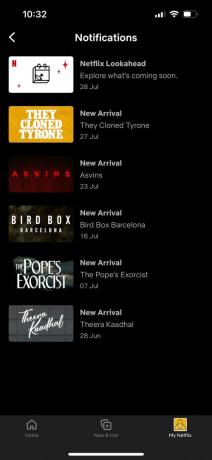
Rechercher et gérer les téléchargements d'applications Netflix
Étape 1: Ouvrez l'application Netflix sur votre iPhone ou Android.

Étape 2: Appuyez sur Mon Netflix dans le coin inférieur droit.

Étape 3: Appuyez sur l'icône en forme de flèche à côté de Téléchargements.

Vous pouvez rechercher et gérer toutes vos émissions de télévision ou films téléchargés dans l'application Netflix.
Vous pouvez également contrôler les paramètres de téléchargement intelligent à l'aide de l'onglet « Mon Netflix ».
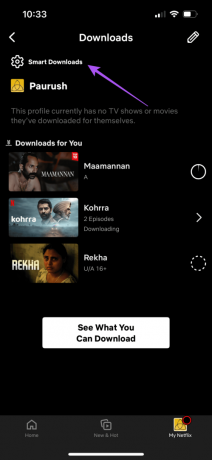
Référez-vous à notre article si Netflix ne télécharge pas de contenu sur votre iPhone.
Partagez le contenu Netflix que vous avez aimé
Étape 1: Ouvrez l'application Netflix sur votre iPhone ou Android.

Étape 2: Appuyez sur Mon Netflix dans le coin inférieur droit.

Étape 3: Sous « Émissions de télévision et films que vous avez aimés », appuyez sur l'icône Partager sous le nom du titre pour le partager avec vos contacts.
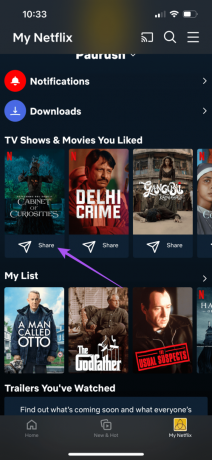
Changer de profil Netflix
Étape 1: Ouvrez l'application Netflix sur votre iPhone ou Android.

Étape 2: Appuyez sur Mon Netflix dans le coin inférieur droit.

Étape 3: Appuyez sur l'icône en forme de flèche à côté du nom du profil en haut.

Étape 4: Sélectionnez le profil Netflix en bas pour lequel vous souhaitez afficher l'onglet « Mon Netflix ».
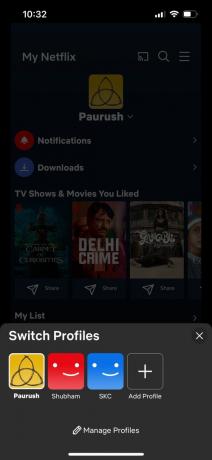
Vous pouvez également appuyer sur Gérer les profils pour les ajouter ou les supprimer de votre compte.
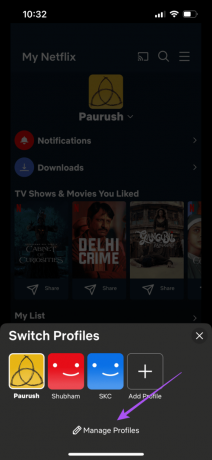
Comment gérer la liste de surveillance à l'aide de l'onglet « Mon Netflix »
Vous pouvez également gérer votre liste de surveillance à l’aide de l’onglet « Mon Netflix » sur votre iPhone ou Android. Voici comment.
Étape 1: Ouvrez l'application Netflix sur votre iPhone ou Android.

Étape 2: Appuyez sur Mon Netflix dans le coin inférieur droit.

Étape 3: Faites défiler vers le bas et appuyez sur l'icône en forme de flèche à côté de Ma liste.

Étape 4: Appuyez sur l'icône en forme de crayon dans le coin supérieur droit.

Étape 5: Appuyez sur l'icône Supprimer à côté du titre que vous souhaitez supprimer de votre liste de surveillance.

Étape 6: Appuyez sur Terminé dans le coin supérieur droit pour confirmer.
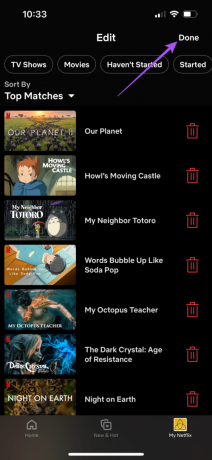
Vous pouvez également choisir de supprimer spécifiquement les émissions de télévision, les films ou le contenu que vous n’avez pas commencé à regarder.
Enfin, vous pouvez appuyer sur l'icône du menu hamburger dans le coin supérieur droit pour accéder à des options telles que les paramètres de l'application, les comptes et la déconnexion.
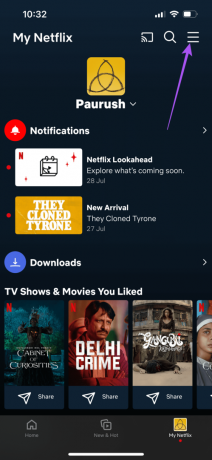

Mieux gérer votre compte Netflix
L'onglet « Mon Netflix » aidera les utilisateurs à gérer tout ce qui concerne leur compte Netflix depuis l'application mobile elle-même. Ceci est particulièrement utile pour ceux qui utilisent principalement leur iPhone ou leur téléphone Android pour regarder du contenu. Si vous utilisez Netflix uniquement sur votre appareil mobile, vous pouvez également modifier ou annuler votre forfait Netflix sans avoir recours à un ordinateur.
Dernière mise à jour le 02 août 2023
L'article ci-dessus peut contenir des liens d'affiliation qui aident à soutenir Guiding Tech. Cependant, cela n’affecte pas notre intégrité éditoriale. Le contenu reste impartial et authentique.



